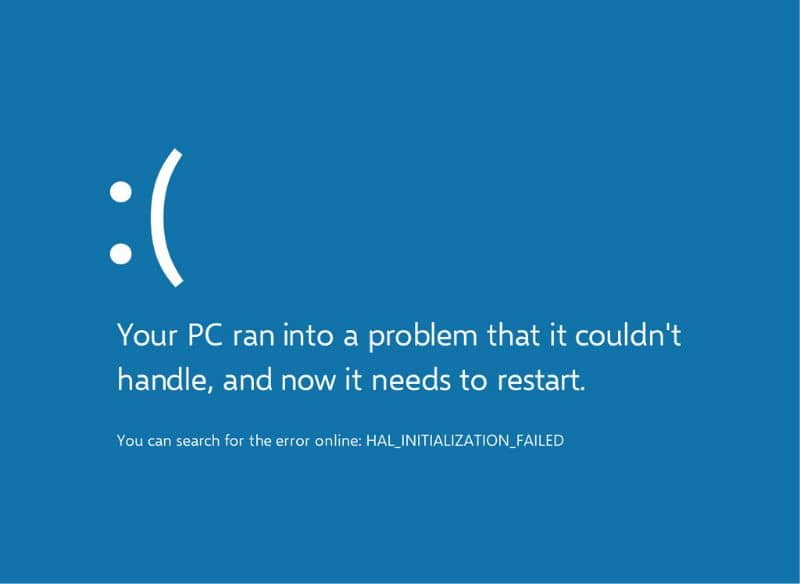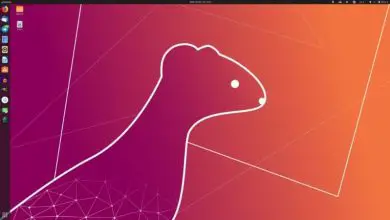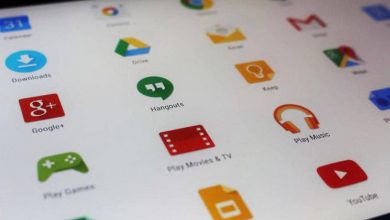Come correggere l’errore 0x80040154 in Windows 10
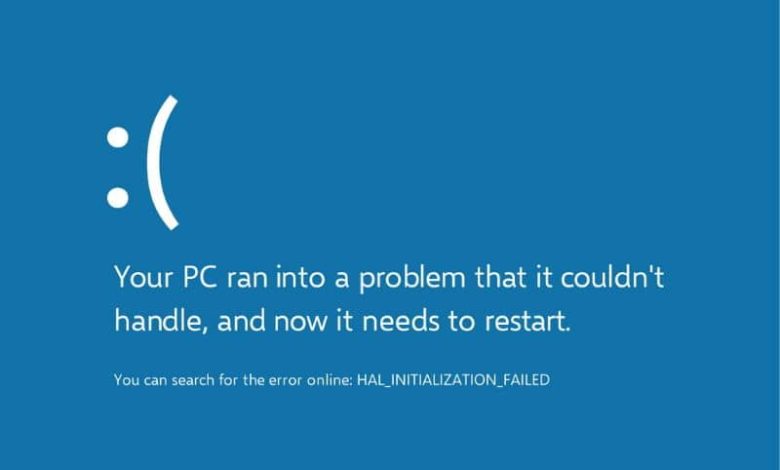
L’errore 0x80040154 di solito appare in Windows 10 quando proviamo ad accedere all’applicazione Mail ma non funziona. Tuttavia, la causa dell’errore potrebbe essere un’altra e in questa circostanza è necessario applicare una soluzione. Se ti stai chiedendo come correggere l’errore 0x80040154 in Windows 10, questo articolo fa per te.
Che cos’è l’errore 0x80040154?
0x80040154 corrisponde a un messaggio di errore emesso dal sistema Windows quando un utente di computer tenta di registrare ed eseguire applicazioni Windows a 32 bit (con file dll) da una versione a 64 bit.
Di recente, alcuni utenti di Windows 10 hanno segnalato segnalazioni di bug riguardanti l’app Mail. Quando questa applicazione non consente la ricezione e l’invio di messaggi di posta elettronica, potrebbe verificarsi l’errore 0x80040154.
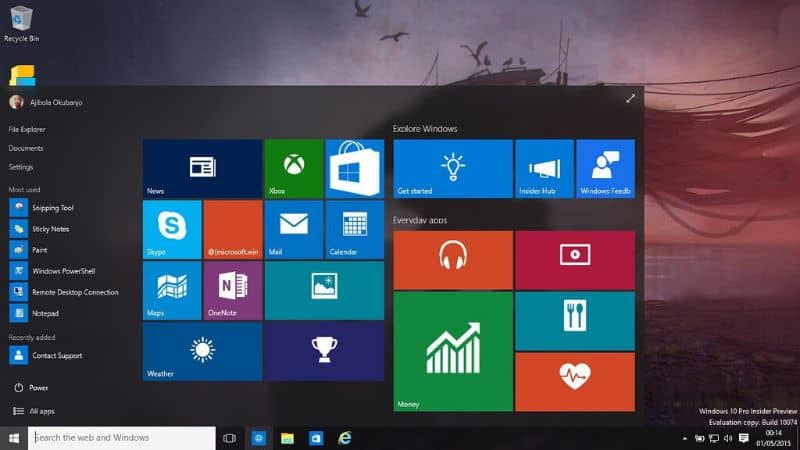
Perché si verifica l’errore 0x80040154?
Esistono diverse cause per l’errore 0x80040154. Uno di questi (il più frequente) è relativo al tentativo di eseguire l’applicazione Windows 10 Mail, che potrebbe presentare un problema. Potrebbe anche esserci un software incompatibile che sta causando l’errore.
Inoltre, il sistema potrebbe seguire un percorso di comando di input non valido o ci sono file dll danneggiati e/o corrotti. L’errore 0x80040154 può verificarsi quando alcuni elementi COM non sono stati registrati correttamente o a causa di problemi con Windows ActiveX. Per questo motivo è importante conoscere e vedere quali file dll vengono utilizzati dai programmi sul PC.
Come correggere l’errore 0x80040154 in Windows 10
Per risolvere l’errore 0x80040154 in Windows 10 puoi seguire una procedura manuale che include una serie di passaggi che spieghiamo di seguito.
Elimina l’app di posta da Windows PowerShell
Innanzitutto, accedi con il tuo account di posta elettronica Microsoft dal tuo computer. Quindi vai a Windows PowerShell. Per fare ciò, digita «PowerShell» nel browser di sistema e premi il tasto destro del mouse sull’icona che identifica l’applicazione. Seleziona l’opzione «Esegui come amministratore». Questo processo è simile all’apertura della finestra di comando CMD in Windows.
Una volta inserito PowerShell, digita la seguente riga di comando: get-appxpackage -allusers * communi * | remove-appxpackage e premi il tasto «Invio» per eseguirlo. Pertanto, è possibile rimuovere le applicazioni «Posta» e «Calendario» dal sistema.
Elimina alcune directory e file
Accedi al disco locale C:\ ed elimina tutte le directory e i file che contengono la parola «communi». In questo modo eliminerai i dati dai programmi che appartengono a Windows Prepository, i dati dalle applicazioni che hanno pacchetti di preferenze e file di programma. Esci dal tuo account Microsoft e accedi di nuovo utilizzando un account locale.
Reinstalla Windows Mail
Vai a Windows Store e individua «InstallMail» e «Calendar». Installa queste app ed eseguile. Assicurati di aver effettuato l’accesso con il tuo account Microsoft, questa volta devi disconnetterti dall’account locale e tornare all’account originale. Infine, apri l’app Mail e verifica se il problema è stato risolto. Inoltre, puoi rimuovere o disinstallare l’applicazione di posta dal PC in Windows se il problema non è stato ancora risolto.
Scarica l’applicazione “Regsvr32.exe”
Se la causa del problema non è il programma Windows Mail, il problema potrebbe essere un componente COM mancante. Per questo motivo, ti consigliamo di installare l’applicazione «Regsvr32.exe» che registra i controlli ActiveX e i file dll. Per scaricare questo strumento, vai al sito Web di Microsoft.
Registra di nuovo il componente COM guasto
Una volta scaricato il programma Regsvr32.exe, vai alla finestra di comando di Windows. Per fare ciò, digita cmd nella casella di ricerca e fai clic con il tasto destro del mouse per scegliere l’opzione «Esegui come amministratore». Se il file dll a 32 bit si trova in «systemroot% System32», spostalo nella directory «systemroot% SysWoW64».
Dopo quanto sopra, digita il comando:% systemroot% SysWoW64regsvr32 <DLL_path>. Pertanto, registrerai nuovamente il componente COM che non funziona.
Un’altra alternativa per la soluzione dell’errore 0x80040154
È possibile utilizzare lo strumento «Total System Care PC Fixer» per rilevare e riparare i file dll danneggiati, pulire il registro, risolvere i problemi relativi all’ID classe e ai controlli ActiveX. Tutti questi elementi sono solitamente la causa dell’errore 0x80040154 e questa applicazione di solito li risolve in pochi secondi tramite un’interfaccia funzionale.